
Sorti en 2023, le Synology DS723+ est un NAS compact deux baies (emplacement pour deux disques durs de 3,5 pouces). La particularité de ce modèle est sa forte évolutivité, tant en terme de capacité de stockage (via l’extension DX517 qui permet de rajouter cinq disques durs), de connectivité en 10GbE (via le module E10G22-T1-Mini), d’amélioration de la performance via les disques SSD M.2 NVMe et en capacité d’extension mémoire (deux barrettes disponibles). Équipé d’un processeur AMD Ryzen R1600 cadencé à 2,6 Ghz et bénéficiant du système d’exploitation maison Synology DiskStation Manager (DSM), ce NAS constitue-il une option pertinente pour les indépendants et les petites entreprises à la recherche d’une solution de stockage pour accompagner le développement de leur activité professionnelle ?

En achetant via l’un des liens ci-dessus, vous soutenez le blog et achetez au meilleur prix !
Les plus
Les moins



Les NAS Synology sont livrés sans disque dur. Il vous faudra donc soit recycler d’anciens disques soit vous en procurer de nouveaux. Le DS723+ est compatible avec les HDD SATA 3,5″ et les SDD SATA de 2,5″.
Il est de plus recommandé d’utiliser à minima deux disques durs de capacité similaire. Cela permet d’optimiser le stockage et la redondance des données en cas de défaillance de l’un des disques (je conseille le RAID 1).
Pour ce test, je dispose de deux disques durs de la marque Synology HAT3310-8T qui ont été récemment mis à jour et tournent maintenant à 7200 tour/min (vs 5400 tour/min pour l’ancienne version) et appartiennent à la « Série Plus » (prix neuf unitaire: 238€ quand même !).
Côté performance, nous reviendrons sur la différence entre des disques durs standards (Western Digital RED tournant à 5400t et les disques de la marque Synology).
Synology a annoncé fin avril 2025 un changement important quant à la compatibilité des disques durs tiers pour ses NAS hauts de gamme. Ainsi, la très grande majorité des modèles de la marque (hors value et J pour les HDD et hors value, J, DVA et NVR pour les SDD) devront être équipés de disques durs HDD ou SSD maison (HAT ou SAT) sous peine de ne pas pouvoir bénéficier des dernières fonctionnalités ou de ne plus fonctionner du tout ! En fermant son écosystème de la sorte et sous prétexte de meilleure performance et de sécurité, Synology risque de mécontenter une partie importante de sa communauté. En effet, les disques d’autres fabriquants (Western Digital, Seagate, Toshiba, etc…) sont souvent moins chers que ceux de la marque. À noter que le DS723+ n’est pas concerné par la nouvelle politique de compatibilité qui ne s’applique qu’aux NAS commercialisés à partir de 2025.
L’installation des disques durs 3,5 pouces dans les baies de stockage est facilitée par la présence des tiroirs de disques qui glissent dans le NAS pour venir connecter les disques durs aux fiches. De plus, le mécanisme ne nécessite pas de vis pour fixer les HDD grâce aux lamelles latérales qui viennent fixer les disques aux tiroirs. Cela garantit d’insérer le disque dans le bon sens, et ça c’est, vraiment pratique !).

Le NAS ds723+ possède deux emplacements pour des disques SSD M.2 NVMe, situés sous le châssis du NAS. Le protocole NVMe est beaucoup plus rapide que les SDD standards. Cependant, l’ajout ou le retrait des modules SDD NVMe M.2 ne peut se faire à chaud contrairement aux HDD 3,5″ et 2,5″. Pour réaliser nos tests, nous testerons le module de 400Go, facturé à 156 € (il existe également un module 800Go).
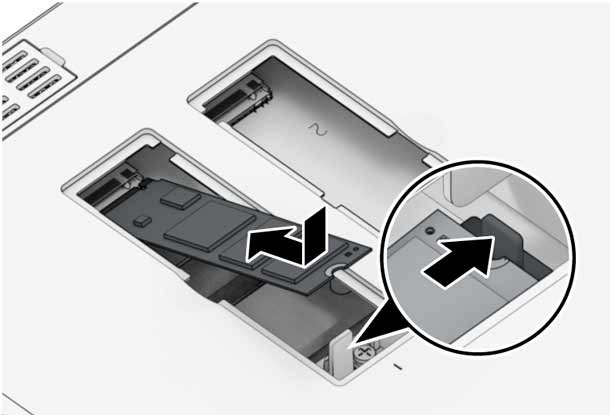
Après avoir installé mes deux disques durs de la marque Synology (modèle HAT3310- 8To) dans mon DS723 Plus, je connecte mon NAS à mon réseau domestique via le câble RJ45 fourni.
J’allume le Synology en appuyant sur le bouton d’alimentation. Le ventilateur se met à tourner, puis les disques. Le voyant d’alimentation s’allume et clignote en bleu. Le NAS émet un bip une vingtaine de secondes après le démarrage.
Le NAS étant connecté à mon réseau, je vais tenté d’y accéder via mon navigateur.
Je saisis dans la barre d’adresse :
Sur PC :
https://www.finds.synology.com
Sur MAC :
http://synologynas.local:5000
Après quelques secondes, l’assistant de configuration Synology devrait trouver votre périphérique sur le réseau.
Le DS723+ est immédiatement reconnu.
PS: J’ai dû me connecter en http (sans le s) sans quoi l’absence de certificat ne me permettait pas d’accéder à la page de configuration.
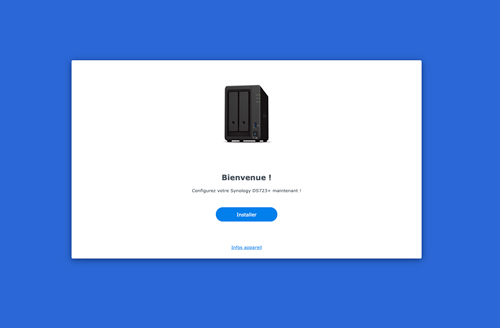
Cliquons sur le bouton Installer et téléchargeons la dernière version de DSM à partir du site Web de Synology.
‼️ Un message nous alerte que toutes les informations contenues sur les disques seront supprimées. En effet, Synology doit formater les disques pour installer son OS maison. Si vous pensez encore avoir des documents sur les HDD, c’est le moment de retirer les disques pour sauvegarder les documents ailleurs.
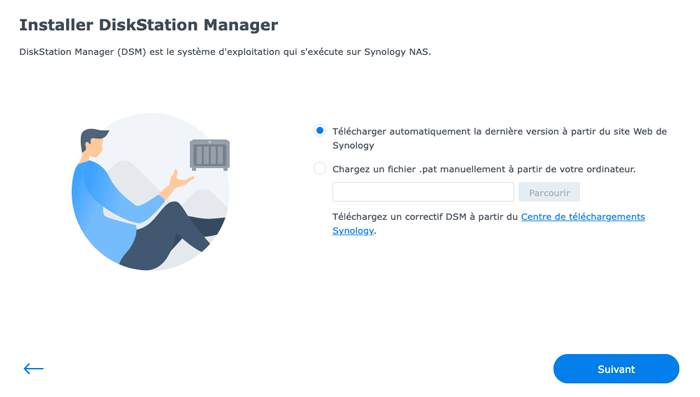
Cliquons sur le bouton Installer et téléchargeons la dernière version de DSM à partir du site Web de Synology.
‼️ Un message nous alerte que toutes les informations contenues sur les disques seront supprimées. En effet, Synology doit formater les disques pour installer son OS maison. Si vous pensez encore avoir des documents sur les HDD, c’est le moment de retirer les disques pour sauvegarder les documents ailleurs.
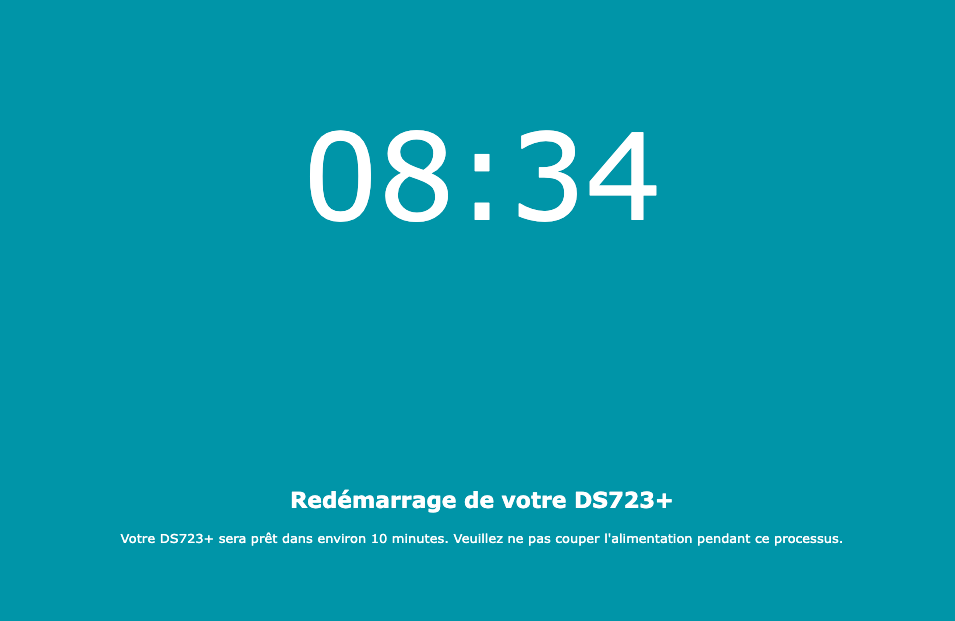
Deux options s’offrent à nous une fois que le NAS a redémarré. Soit partir avec une nouvelle version de DSM soit restaurer un périphérique à partir d’une sauvegarde existante.
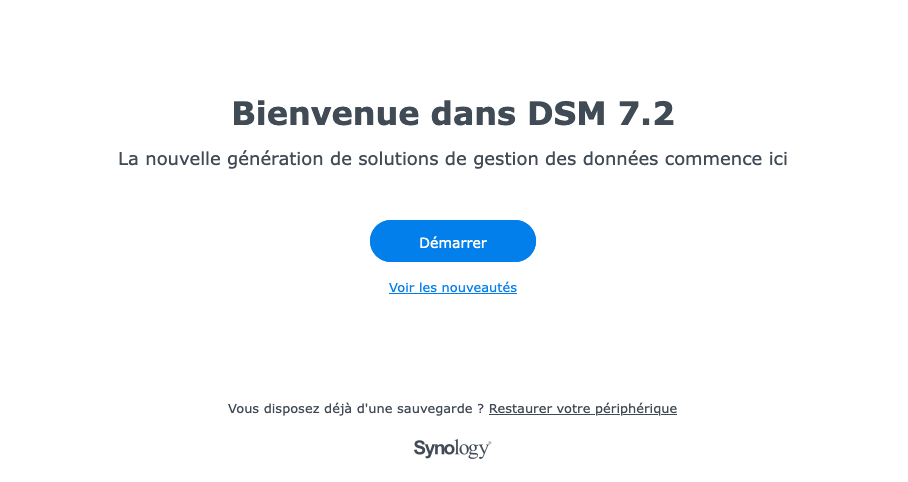
Si vous choisissez de partir sur une nouvelle installation de DSM, il faudra faire le choix de l’architecture de sauvegarde pour vos disques, c’est à dire la manière dont vous souhaitez gérer votre espace disque et la sauvegarde de vos données. Je recommande l’architecture en RAID 1 en configuration deux ou quatre disques. En effet, les données sont dupliquées en miroir sur le ou les autres disques, permettant de garantir une copie des données en cas de défaillance de l’un des disques. Cependant, cette méthode divisera par deux la capacité réelle et physique de vos disques (i.e. deux disques de 8To chacun ne vous donneront que 8To de stockage utiles, les autre 8To étant utilisé pour la redondance des données).
Première méthode de restauration : via la restauration système
Cliquons sur le lien Restaurer votre périphérique.
Trois sources de restauration sont proposées :
Choisissons une restauration à partir d’une sauvegarde Hyper Backup Vault réalisée par mon NAS DS218+. En cas de migration d’un NAS vers un autre NAS, assurez-bien d’avoir tous les paquets (= les applications) actifs à jour, sans quoi la restauration pourrait ne pas fonctionner.
Après plusieurs tentatives via cette méthode, c’est un échec. Impossible de me connecter à mon NAS pour restaurer le périphérique.
Deuxième méthode de restauration : via un disque dur en USB
J’opte pour une autre méthode que je vous partage si comme moi vous n’arrivez pas à restaurer votre sauvegarde à partir d’un autre NAS :
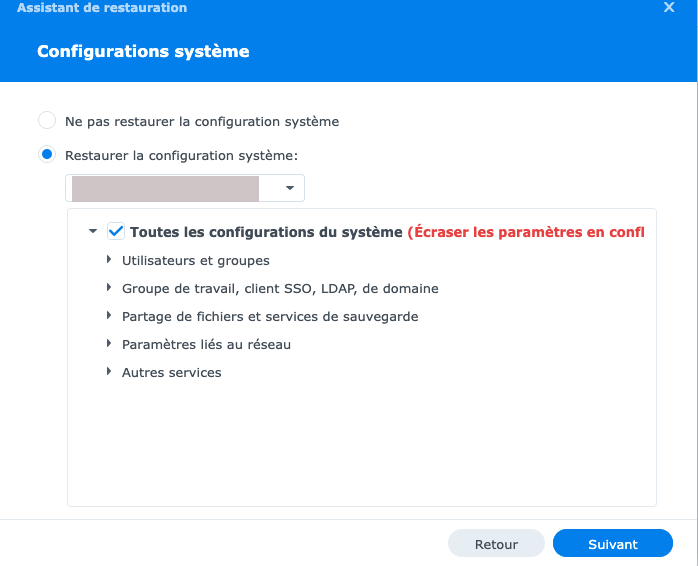
Il vous sera probablement nécessaire d’activer votre compte admin (désactivé par défaut) et de vous y connecter pour procéder à la restauration.
En fonction de la taille de votre sauvegarde, la restauration pourrait prendre plusieurs heures…
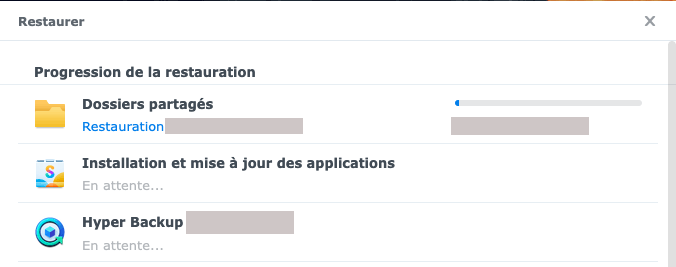
🥳 La restauration a réussi !
Il aura fallu 11h30 pour restaurer l’intégralité de la sauvegarde Hyper Backup en USB sur le DS723+, soit 3,3To de données.
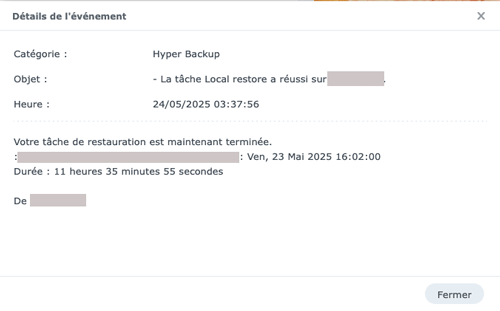 Maintenant que vos NAS ont les mêmes données, vous pouvez déconnecter votre ancien NAS et connecter le nouveau sur le réseau. Il devrait utiliser la même IP que l’ancien. Je recommande un redémarrage de votre routeur à ce stade. Vous devrez probablement vous reconnecter en utilisant le port par défaut du NAS, soit le 5 000/ 5001. Pensez à re-modifier le port dans Portail de Configuration > Portail de Connexion.
Maintenant que vos NAS ont les mêmes données, vous pouvez déconnecter votre ancien NAS et connecter le nouveau sur le réseau. Il devrait utiliser la même IP que l’ancien. Je recommande un redémarrage de votre routeur à ce stade. Vous devrez probablement vous reconnecter en utilisant le port par défaut du NAS, soit le 5 000/ 5001. Pensez à re-modifier le port dans Portail de Configuration > Portail de Connexion.
https://IP_local_du_NAS:5000
Dès l’ouverture de la session, DSM vous propose d’activer la double authentification. Cette sécurité est fortement recommandée, notamment dans le cadre d’un usage professionnel et pour protéger le NAS des cyberattaques. Il fait parti des bonnes pratiques, au même titre que l’utilisation de mots de passe complexes, de la désactivation du compte admin, de l’activation de la mise à jour automatique, des alertes de sécurité, de la mise en place du fire-wall…
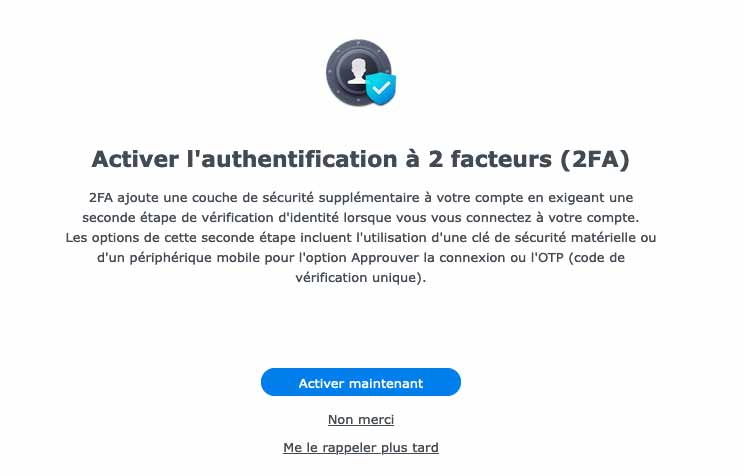
Ça pourrait vous intéresser :
J’ai pu abordé précédemment l’aspect cybersécurité sur les NAS Synology lors des tests du DS923+. Si vous souhaitez configurer au mieux votre NAS et vous protéger des cyberattaques de type rançongiciel, c’est par là.
Ci-dessous une vidéo d’une table ronde dédiée à la cybersécurité organisée par Synology et à laquelle j’ai eu le plaisir d’intervenir en tant qu’expert cybersécurité indépendant :
Pour tester la performance du NAS DS723+, je l’ai opposé à mon courageux DS218+. Pourquoi le DS218+ me direz vous ? Car c’est le seul actuellement en ma possession. Il est fort et valeureux et ronronne comme un charme depuis plus de 6 ans 💪 !
Les tests ont été réalisés sous DSM 7.2. Les NAS sont tous les deux connectés en Ethernet 1Gb et sont reliés à la fibre optique.
Voici les ressources utilisées par le NAS lors d’un transfert d’un dossier de 20Go (qui prendra une dizaine de minutes, à une vitesse d’écriture sur le disque autour de 25-30MB/s. Pour rappel, le NAS est équipé de disques Western Digital RED, tournant à 5400 t/min.
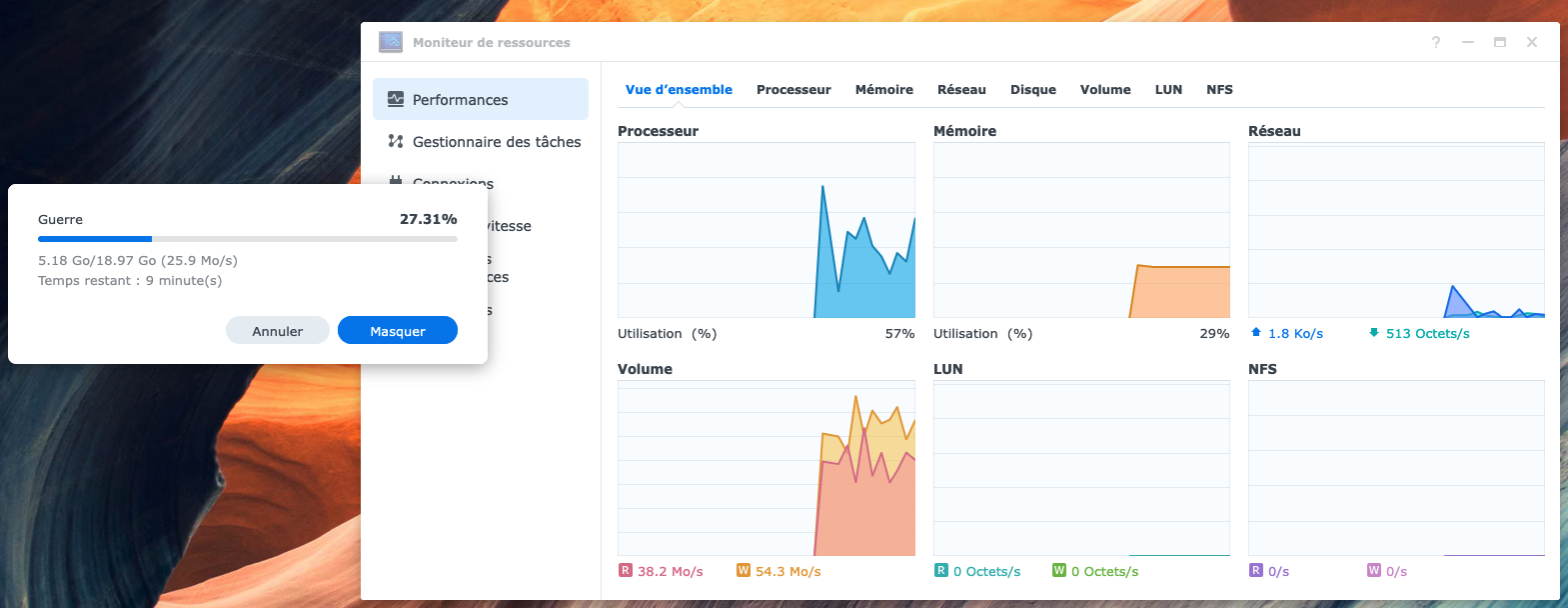
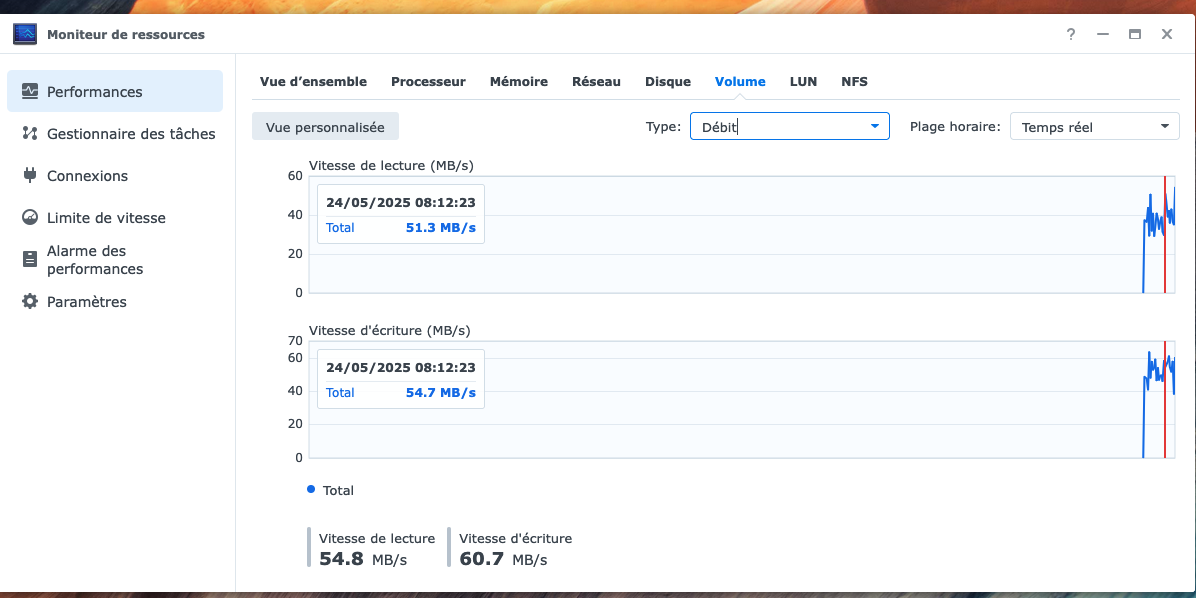
Voici les ressources utilisées par le NAS lors d’un transfert du même dossier de 20Go.
Réalisée avec une version en 2 Go de RAM et sans SSD NVMe , mais avec des disques durs de la marque Synology, les HAT3310-8To de la série Plus.
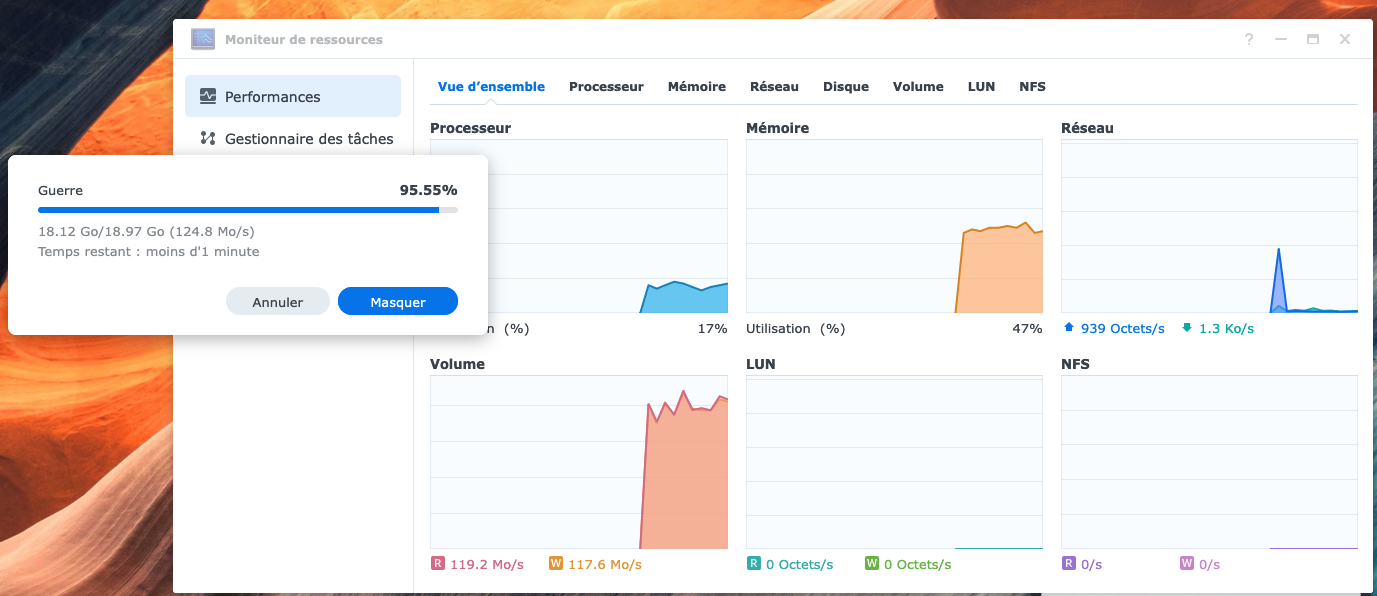
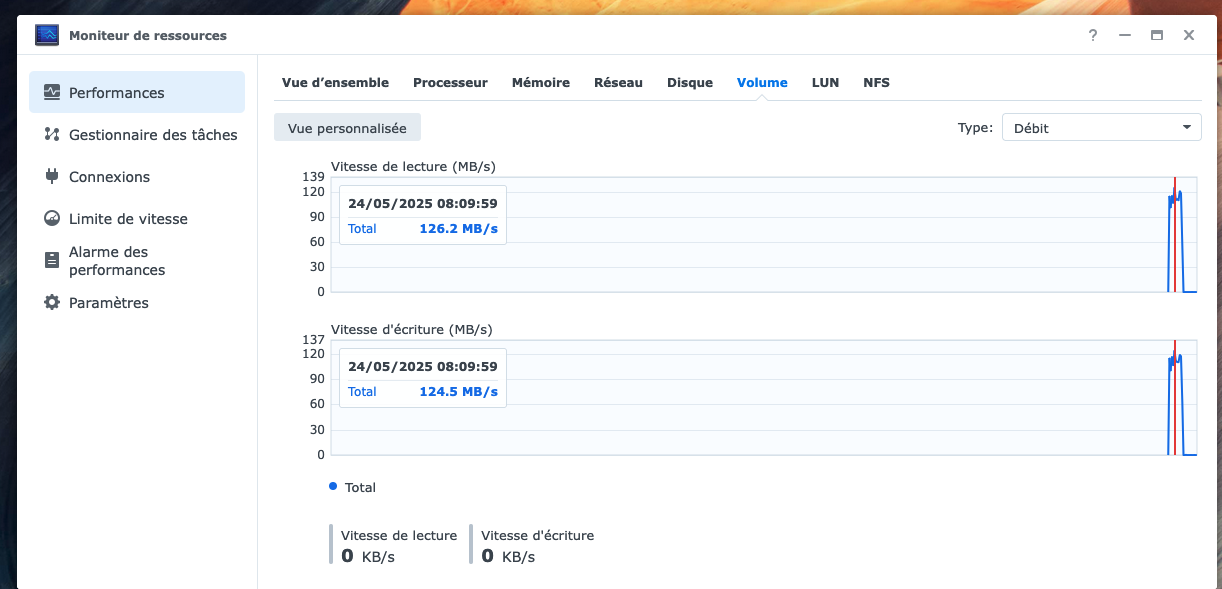
Le transfert aura durée à peine quelques minutes, à une vitesse de lecture et écriture autour de 125 MB/s, soit plus de 2,5x plus rapide qu’avec les WD RED. On appréciera la vitesse de rotation à 7200 t/min des disques Synology, qui se montrent ici impressionnant en vitesse de transfert 👏.
Au niveau des autres éléments, on note que le processeur AMD (2,6Ghz) est moins utilisé que le processeur Intel (2Ghz) qui équipe le DS218+ avec 17% d’usage (versus 50%) lors du transfert. Enfin, le DS723+ n’étant équipé que de 2Go de RAM dans ce test, il consomme la moitié de la ressource mémoire disponible (versus 29% pour le DS218+ qui lui en compte 6Go).
En résumé, gros avantage au DS723+ pour la vitesse de transfert qui permettra à ceux qui manipulent des gros fichiers (photos haute résolution, vidéos 4K et 8K, fichiers CAO, …) de gagner en productivité.
J’avais réalisé il y a quelques mois un test similaire avec le DS923+. J’avais transféré un fichier de taille similaire. Le fichier de 30Go mettra un peu plus de 30min pour être chargé (vitesse moyenne de 35MB/s soit une vitesse à peine supérieur au NAS DS218+. Cela s’explique notamment par le modèle de disque que j’utilisais dans le DS923+, des Synology mais qui ne tournent qu’à 5400 t/min. On voit clairement la différence avec le DS723+ et ses disques à 7200 t/min. Le processeur du DS923+ est très peu sollicité (2%), de même que la mémoire (25%) alors même que mon DS218+ est équipé de 6Gb versus 4Gb pour le DS923+.
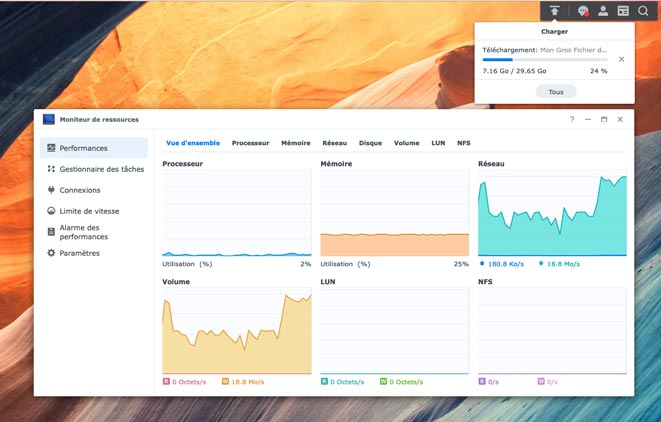
Esthétiquement, les DS218+ et DS723+ sont assez proches. Les deux NAS sont au format deux baies et reprennent le design reconnaissable des Syno. Le DS218+ a la particularité d’avoir un couvercle avant qui peut être retiré facilement en cas d’intervention sur les disques et qui lui donne un look un peu plus propre. Tous deux ont une entrée USB en façade

La vue arrière confirme l’absence de port USB sur le DS723+ alors que le DS218+ en possède deux (3.0), soit trois au total. Bon point pour le DS218+ ! Le DS723+ se rattrape avec sa trappe permettant d’ajouter une mini carte réseau le rendant compatible au 10GbE. Il faudra pour cela débourser 130 € pour acquérir la E10G22-T1-Mini.

Maintenant, si nous comparons le DS723+ avec son grand frère, le DS923+, on note que les deux modèles sont très proches.
La différence majeure réside dans le nombre de baies. Quatre pour le DS923+ alors que le DS723+ ne pourra en accueillir que deux en version de base. Le 923+ est également équipé de deux ventilateurs (et par conséquent d’un niveau sonore légèrement supérieur), de 4Go de RAM (vs. 2Go), d’un second port USB en 3.2.
Pour le reste, c’est une copie conforme : Tous deux pourront voir leur capacité de stockage croître avec l’extension DX517 qui permettra d’ajouter cinq disques supplémentaires. Les deux NAS sont équipés du même processeur, un AMD Ryzen 1600 de 2,6 GhZ, d’une mémoire extensible jusqu’à 32Go, de deux emplacements pour les disques M.2 et de ports LAN en 1Gb (un port pour le 723+, deux pour le D923+).
Si la capacité de stockage est un facteur essentiel pour vous, alors le DS923+ avec ses quatre baies pourrait être avantageux (surtout si vous souhaitez recycler des disques que vous avez déjà). Vous pouvez le trouver autour de 600 €. Pour vous procurer le DS723+, il vous en coûtera autour de 470 €, soit 130 € de différence. Pour le reste, ils sont tous les deux évolutifs et possèdent des caractéristiques similaires (avec un léger avantage pour le DS923+ et sa connectique un peu plus riche). Le gain de performance n’est donc pas évidant d’un modèle à l’autre. À vous de décider si cela en vaut la différence de prix.
[Mise à jour 9 septembre 2025] Suite au prêt du Synology DS725+ par les équipes de Synology, je vous propose ici une comparaison entre le DS723+ et le DS725+. Ne manquez pas notre test avant de prendre votre décision d’achat !
J’apprécie la marque Synology depuis de nombreuses années. Côté matériel, rien à dire, ca fonctionne dans la durée. Je n’ai pour l’instant eu aucune panne ni perte de données. De plus, les applications Synology permettent le travail collaboratif (Synology Office), la gestion des emails, le streaming vidéo, l’hébergement web, le stockage (évidemment), la sauvegarde automatique et immuable (!), la virtualisation de vos environnements, et beaucoup d’autres fonctionnalités ciblant le marché des professionnels. On regrettera l’absence d’une application de visioconférence et de partage d’écran qui manque cruellement à une suite collaborative en 2025.
Les freelances et les petites entreprises apprécieront également les coûts prévisibles qui font de Synology un partenaire fiable (versus d’autres éditeurs ayant pris l’habitude d’augmenter les tarifs par abonnement de manière régulière)… 😒
D’après moi, ce NAS tout comme le DS923+ est particulièrement adapté pour les indépendants et les TPE et PME, jusqu’à une 10e ou 20e d’utilisateurs actifs. Les organisations qui gèrent des données sensibles ou de gros volumes de données, comme les cabinets médicaux, les notaires, les conseillés en gestion de patrimoine (i.e. cyber attaque Harvest), les mairies, les écoles, les bureaux d’études et les bureaux d’architectes pourraient y trouver une solution sécurisée répondant aux enjeux de souveraineté numérique dans un environnement de budget IT contraint.
Vous êtes freelance, chef d’entreprise et vous avez déjà franchi le pas ou alors vous êtes tenté ? N’hésitez pas à me partager votre expérience en commentaire ou à me contacter directement.

En achetant via l’un des liens ci-dessus, vous soutenez le blog et achetez au meilleur prix !